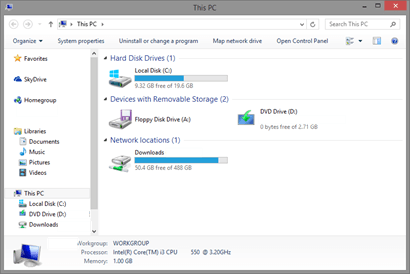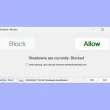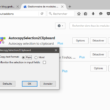C’est un fait, pour de nombreuses personnes, Windows 10 n’est pas le système d’exploitation rêvé et je peux tout à fait le comprendre. Néanmoins, je pense que l’on peut tout de même féliciter Microsoft pour son excellent travail et notamment pour ses grosses mises à jour qui de mon point de vue font mûrir le système d’exploitation dans le bon sens.
Le problème c’est que de nombreux utilisateurs ont encore dans la tête le bon vieux Windows 7 qui a leurs yeux était le système d’exploitation presque parfait. Du coup, ils sont nombreux (et vous en faites peut-être partie) à vouloir retrouver certaines choses de Windows 7 sur Windows 10. Vous pouvez par exemple installer les jeux classiques de Windows 7 sur Windows 10, ajouter les fonctionnalités de Windows 7 à Windows 10 ou encore retrouver le menu Démarrer de Windows 7 sur Windows 10.
Et aujourd’hui, nous allons voir ensemble comment retrouver l’ancien aspect de l’explorateur de fichiers de Windows 7 sous Windows 10 grâce à un petit programme baptisé OldNewExplorer. Je suis certain que de nombreux utilisateurs préfèrent la conception de l’explorateur de fichiers de Windows 7 à celle de Windows 10. Allez, c’est parti !
Installer l’explorateur de fichiers de Windows 7 sous Windows 10
1. Avant de commencer, je vous conseille d’effectuer une petite sauvegarde de votre Windows car il faut garder à l’esprit que le logiciel OldNewExplorer va apporter des modifications à votre système.
2. Téléchargez, le programme OldNewExplorer à cette adresse.
3. Décompressez l’archive où vous le souhaitez, puis lancez l’installation.
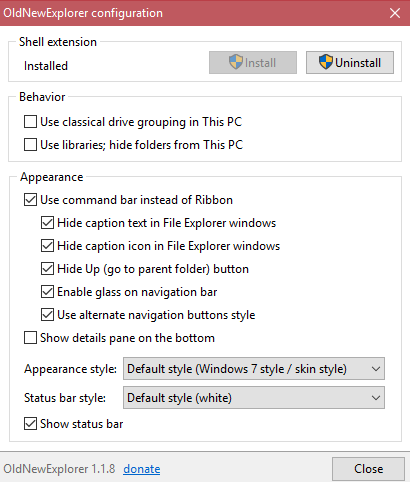
4. Une fois installé, l’Explorateur de fichiers de Windows 10 devrait aborder le look de celui qui est présent sous Windows 7. Certes, il ne sera pas parfait, mais il devrait néanmoins donner aux utilisateurs de Windows 10 le sentiment d’utiliser l’ancien système d’exploitation.